Mit der Standard- oder Advanced-Lizenz verfügbar.
Für ArcGIS-Organisationen mit der ArcGIS Reality-Lizenz verfügbar.
Wenn Sie über ein Mosaik-Dataset verfügen, in dem Drohnen-Bilddaten, digitale Luftbilddaten oder Satellitenbilddaten verwaltet werden, können Sie die Datengenauigkeit verbessern und Reality-Mapping-Produkte generieren. Hierzu wird ein Reality-Mapping-Workspace aus einem vorhandenen Mosaik-Dataset erstellt.
Im Folgenden werden Anwendungsbeispiele für diesen Workflow beschrieben:
- Sie verfügen über ein Mosaik-Dataset, in dem Drohnen-Bilddaten oder digitale Luftbilddaten verwaltet werden und für das eine Blockausgleichung durchgeführt wurde, und möchten mit Reality-Mapping-Werkzeugen GCPs bearbeiten, die Ausgleichung optimieren und Produkte generieren.
- Sie haben eine Sammlung von Bildern mit Blockausgleichung und möchten mit Reality-Mapping-Werkzeugen abgeleitete Produkte generieren, z. B. ein digitales Oberflächenmodell (DSM), ein True Ortho, ein DSM-Mesh, eine High-Fidelity-Punktwolke und ein 3D-Mesh.
Erstellen eines Reality-Mapping-Workspace
Führen Sie die folgenden Schritte aus, um einen Reality-Mapping-Workspace aus einem vorhandenen Mosaik-Dataset zu erstellen:
- Klicken Sie auf der Registerkarte Bilddaten auf Neuer Workspace.
- Geben Sie im Bereich Workspace-Konfiguration einen Namen für den Workspace ein.
- Stellen Sie sicher, dass die Option Workspace-Typ auf Reality-Mapping festgelegt ist.
- Wählen Sie in der Dropdown-Liste die Option für den Sensor-Datentyp aus, die den im Mosaik-Dataset verwalteten Daten entspricht.
Der Szenariotyp wird automatisch gemäß der ausgewählten Option für den Sensor-Datentyp festgelegt. Es wird empfohlen, diese Einstellung nicht zu ändern.
Wenn Sensor-Datentyp auf Luftbild – digital festgelegt ist, passen Sie die Werte für Vorwärtsüberlappung und Seitwärtsüberlappung an, falls erforderlich.
- Aktivieren Sie das Kontrollkästchen Vorhandene Bildsammlung importieren und verwenden, und klicken Sie auf Weiter.
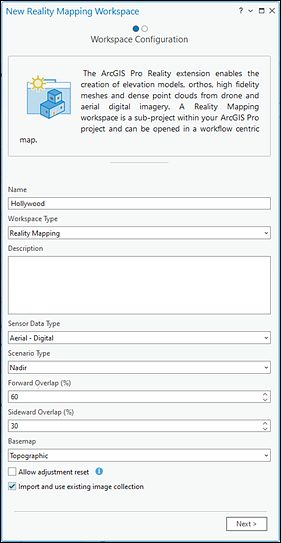
- Legen Sie auf der Seite Daten importieren das Mosaik-Dataset als Eingabe für Bildsammlung fest.
- Wenn das Mosaik-Dataset bereits ausgeglichen wurde, aktivieren Sie das Kontrollkästchen Diese Bildsammlung wurde ausgeglichen.
- Sind für das ausgeglichene Mosaik-Dataset die entsprechenden Verarbeitungsdaten vorhanden, definieren Sie optional die Eingaben Passpunkte, Lösungspunkte, Lösungstabelle und Lösungs-DSM. Diese können leer gelassen werden, jedoch sind dadurch bestimmte Vorgänge nicht verfügbar, z. B. das Generieren eines Ausgleichsberichts, die Blockausgleichung oder der DEM-Assistent zum Interpolieren eines DEM aus Lösungspunkten.
- Klicken Sie auf Fertig stellen.
Verwandte Themen
- Reality-Mapping in ArcGIS Pro
- Hinzufügen von Bodenpasspunkten zu einem Reality-Mapping-Workspace
- Verwalten von Verknüpfungspunkten in einem Reality-Mapping-Workspace
- Durchführen einer Reality-Mapping-Blockausgleichung
- Generieren mehrere Produkte mit ArcGIS Reality for ArcGIS Pro
- Einführung in die Erweiterung ArcGIS Reality for ArcGIS Pro
- Häufig gestellte Fragen